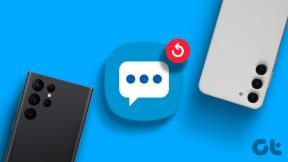Windows 11에서 Halo Infinite 모든 Fireteam 구성원이 동일한 버전에 있지 않은 문제 수정
잡집 / / January 05, 2022
Halo Infinite는 바로 멀티플레이어 경험을 제공하는 Halo 시리즈의 첫 번째 게임입니다. 마스터 치프가 인생보다 더 커질 것이라는 것은 누구나 알고 있기 때문에 특별한 소개가 필요하지 않습니다. Halo 팬이라면 누구나 기뻐할 수 있는 다양한 기능이 포함되어 있습니다. 그러나 완전히 새로운 굿즈와 함께 완전히 새로운 문제가 발생합니다. 업데이트할 때 Halo Infinite 게임이 자주 표시됩니다. 모든 화력팀 구성원이 동일한 버전에 있지 않습니다. Windows 11 PC의 오류 메시지. 자, 이것은 당신을 위해 게임의 밤을 망칠 가능성이 가장 높고 무엇을 해야 할지 몰라서 머리를 긁적일 수 있습니다. 그리고 이것은 우리가 구하러 온 곳입니다!
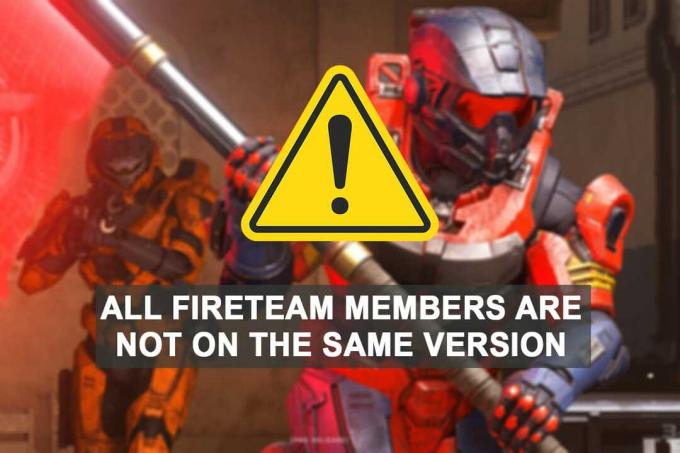
내용물
- Halo Infinite 모든 Fireteam 구성원이 Windows 11에서 동일한 버전 오류에 있지 않은 문제를 수정하는 방법
- 방법 1: Halo Infinite 업데이트
- 방법 1A: Microsoft Store에서 업데이트
- 방법 1B: Steam 앱에서 업데이트합니다.
- 방법 1C: Xbox 본체에서 업데이트
- 방법 2: 지원팀에 문의하십시오.
Halo Infinite 모든 Fireteam 구성원이 Windows 11에서 동일한 버전 오류에 있지 않은 문제를 수정하는 방법
- 이 오류는 일반적으로 일부 화력팀이 회원이 게임을 업데이트하지 않았습니다. 최신 버전으로. 이전 버전에서는 여전히 싱글 플레이어 캠페인을 플레이할 수 있지만 멀티플레이어 모드에서는 모든 팀원이 동일한 버전에 있어야 합니다.
- 선수들이 보고한 또 다른 이유는 벌레 그것이 길을 만들었다 Xbox 앱을 통해 최근 업데이트 후 PC에서.
이 문제를 해결하는 데 효과가 있었던 몇 가지 방법을 나열했습니다. 그래도 게임에 문제가 계속 발생하면 343 산업 이 혼란에서 벗어날 수 있도록 도와주세요.
방법 1: Halo Infinite 업데이트
Halo Infinite 업데이트는 다음과 같은 몇 가지 버그 및 오류를 해결하기 위해 최근에 릴리스되었습니다. 크레딧이 표시되지 않음
공인 게이트웨이를 통해 구매했음에도 불구하고. 화력팀의 모든 구성원이 게임을 사용 가능한 최신 버전으로 업데이트하도록 요청하는 것이 좋습니다. 현재 게임 제공업체에 따라 아래 가이드를 사용하여 업데이트를 문제 없이 설치해야 합니다.방법 1A: Microsoft Store에서 업데이트
이것은 Xbox 앱 사용자에게 잘 알려진 문제입니다. 이 게임은 아직 베타 버전이며 Microsoft Store에서 Xbox보다 PC로 가져올 수 있는 것으로 보입니다. 이상하지? Xbox 앱을 통해 게임을 업데이트하지 않은 경우 먼저 Microsoft Store를 통해 업데이트하는 것이 좋습니다. 이렇게 하면 사용 가능한 최신 업데이트를 받고 PC에 올바르게 설치되었는지 확인할 수 있습니다.
1. 클릭 검색 아이콘 및 유형 마이크로소프트 스토어을 클릭한 다음 열려있는.

2. 클릭 도서관 왼쪽 하단 모서리에 마이크로소프트 스토어 창문.
메모: Halo Infinite를 플레이하는 데 사용하는 것과 동일한 Microsoft 계정으로 Microsoft Store에 로그인해야 합니다.

3. 클릭 계략, 보여진 바와 같이.
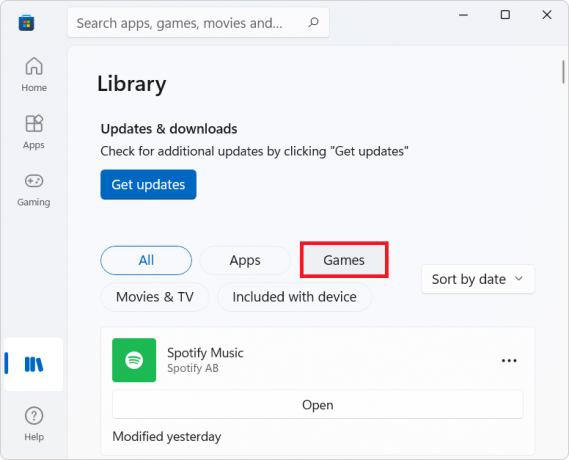
4. 이제 구매한 모든 게임이 목록에 표시됩니다. 클릭 헤일로 인피니트 게임 목록 페이지로 이동합니다.
5. 구성에 따라 선택 업데이트를 설치하다 옵션. 프로세스가 완료될 때까지 기다리십시오.
친구와 함께 Fireteam에 가입하면 더 이상 Halo Infinite가 발생하지 않습니다. Windows 11 PC에서 모든 Fireteam 구성원은 동일한 버전이 아닙니다 오류가 발생합니다. 이미 업데이트되었지만 여전히 동일한 오류가 발생하는 경우 다음을 수행하는 것이 좋습니다. 게임을 다시 설치 Microsoft Store에서 완전히.
또한 읽기: Windows 11의 Microsoft Store에서 국가를 변경하는 방법
방법 1B: Steam 앱에서 업데이트
Steam 계정이 있는 경우 이 방법을 구현하여 게임을 최신 버전으로 업그레이드하십시오. 또한 이러한 파일로 인해 모든 화력팀 구성원이 동일한 버전에 있지 않음 오류가 발생할 수 있다고 보고되었으며, 이는 로컬 파일의 무결성을 확인하여 해결할 수 있습니다. Steam PC 클라이언트를 통해 게임을 업데이트하고 무결성을 확인하려면 아래 지침을 따르십시오.
1. 클릭 검색 아이콘, 유형 증기, 그리고 클릭 열려있는.
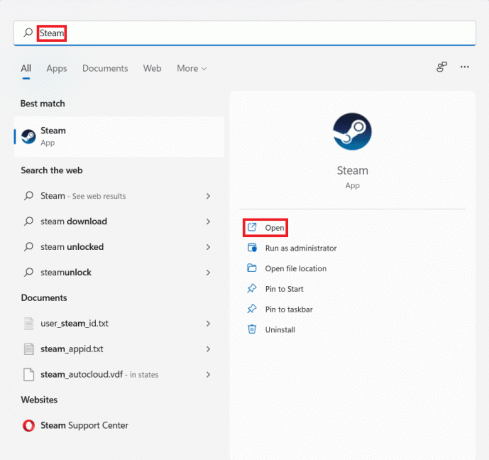
2. 에서 증기 창, 클릭 도서관.

3. 클릭 헤일로 인피니트 왼쪽 창에서
4. 게임에 사용할 수 있는 업데이트가 있는 경우 업데이트 게임 세부 정보 페이지의 버튼입니다. 그것을 클릭하십시오.
5. 업데이트가 완료되면 마우스 오른쪽 버튼을 클릭하십시오. 헤일로 인피니트 왼쪽 창에서 선택하고 속성… 컨텍스트 메뉴에서.
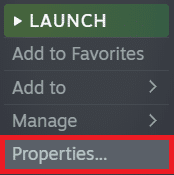
6. 클릭 로컬 파일 왼쪽 창에서 탭을 클릭하고 소프트웨어 파일 무결성 확인… 강조 표시됩니다.

이제 Steam에서 로컬 저장소에 누락된 손상된 게임 파일이 있는지 확인합니다. 불일치가 발견되면 자동으로 대체합니다. 따라서 이것은 Halo Infinite 모든 화력팀 구성원이 Windows 11에서 동일한 버전 오류에 있지 않은 문제를 수정합니다.
또한 읽기:Steam 프로필 사진을 변경하는 방법
방법 1C: Xbox 본체에서 업데이트
Xbox에서 게임을 업데이트하는 것은 네트워크 대역폭에 전적으로 의존하기 때문에 약간 까다롭습니다.
- 다른 Xbox 게임과 마찬가지로 Halo Infinite는 본체를 부팅할 때 자동으로 업데이트됩니다. 그러나 부팅 후 업데이트가 시작되지 않은 경우 반복해서 다시 시작해 보세요 업데이트가 시작될 때까지.
- 여러 번 다시 시작한 후 Halo가 업데이트를 시작하지 않으면 지정된 단계를 따르십시오.
1A. 딸깍 하는 소리 나의앱 및 게임 > 업데이트 모든 게임에 해당하는 Xbox 모델에 대해 사용 가능한 모든 업데이트를 보려면
1B. 또는 다음으로 이동합니다. 계략 탭을 탭하고 앱 목록을 탐색하여 선택합니다. 헤일로 인피니트.
2. 그런 다음 선택 게임 관리, 보여진 바와 같이.

3. 선택하다 업데이트 다음 화면의 왼쪽 창에서
4. 선택 업데이트 가능 Halo Infinite의 경우 프로세스가 완료될 때까지 기다립니다.
방법 2: 지원팀에 문의
여전히 동일한 문제가 발생하면 다음을 수행하는 것이 좋습니다. 게임 개발자에게 문의. 개발자들이 이미 공개 베타 단계에 있는 멀티플레이어 모드 문제를 처리하는 데 손을 댔기 때문에 솔직히 인내심 게임입니다. 하지만 다음 연락처로 연락할 수 있습니다. 343 산업 또는 Xbox 지원 며칠 이내에 문제를 해결할 수 있습니다.
추천:
- 파이널 판타지 XIV Windows 11 지원
- Windows 11에서 Minecraft를 다운로드하고 설치하는 방법
- Windows 11에서 Microsoft Store가 열리지 않는 문제를 해결하는 방법
- Windows 11에서 최신 대기 모드가 지원되는지 확인하는 방법
이 기사가 재미있고 도움이 되었기를 바랍니다. Halo Infinite 모든 화력팀 구성원이 Windows 11에서 동일한 버전 오류에 있지 않은 문제 수정. 이 기사에 대한 모든 제안과 질문을 환영합니다. 다음에 탐구해야 할 주제가 있는지 알려줄 수도 있습니다.